
时间:2023-03-11 编辑:hyd
很多用户会拿到文本文档类型的表格,就是看似像表格的文档实则是一堆文字,然后中间用逗号连在一起的文本,想要将其转换为表格,一个一个复制文本一定是不可靠的,那么下面就来教教大家如何快速在Word中将这类文档转换成一个标准的表格。
首先我们以,要将其转换成带线条的规范表格。

1、我们首先将文本复制到Word文档中,然后全选。
2、按CTLR+H,,将中文逗号全部替换成英文逗号,这一步是关键哦。
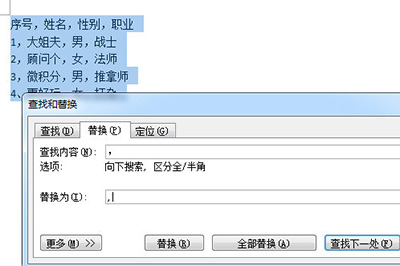
3、然后点击上方【插入】-【表格】-【】。

4、在对话框中我们将【】选择【逗号】,这就是为什么我们要将上方的中文逗号改为英文逗号。当然了你也可以自定义其他字符,只要做到统一就行了。
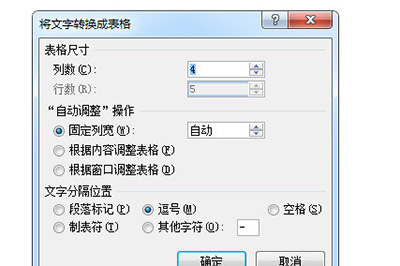
5、。
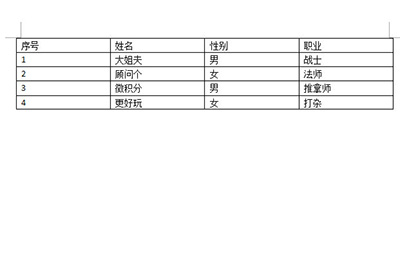
6、制作好表格好后,你可以在上方【设计】的选项卡中选择个漂亮的表格样式即可。

以上这几部操作就是将文本表格快速转换成标准表格的方法哦,小伙伴们你们学会了吗,下次遇到这种表格就不会这么棘手啦!
Word 2013相关攻略推荐:
Word 2013文档密码如何设置?文档密码设置流程图文介绍
Word 2013文字底纹如何设置?文字底纹设置流程图文介绍